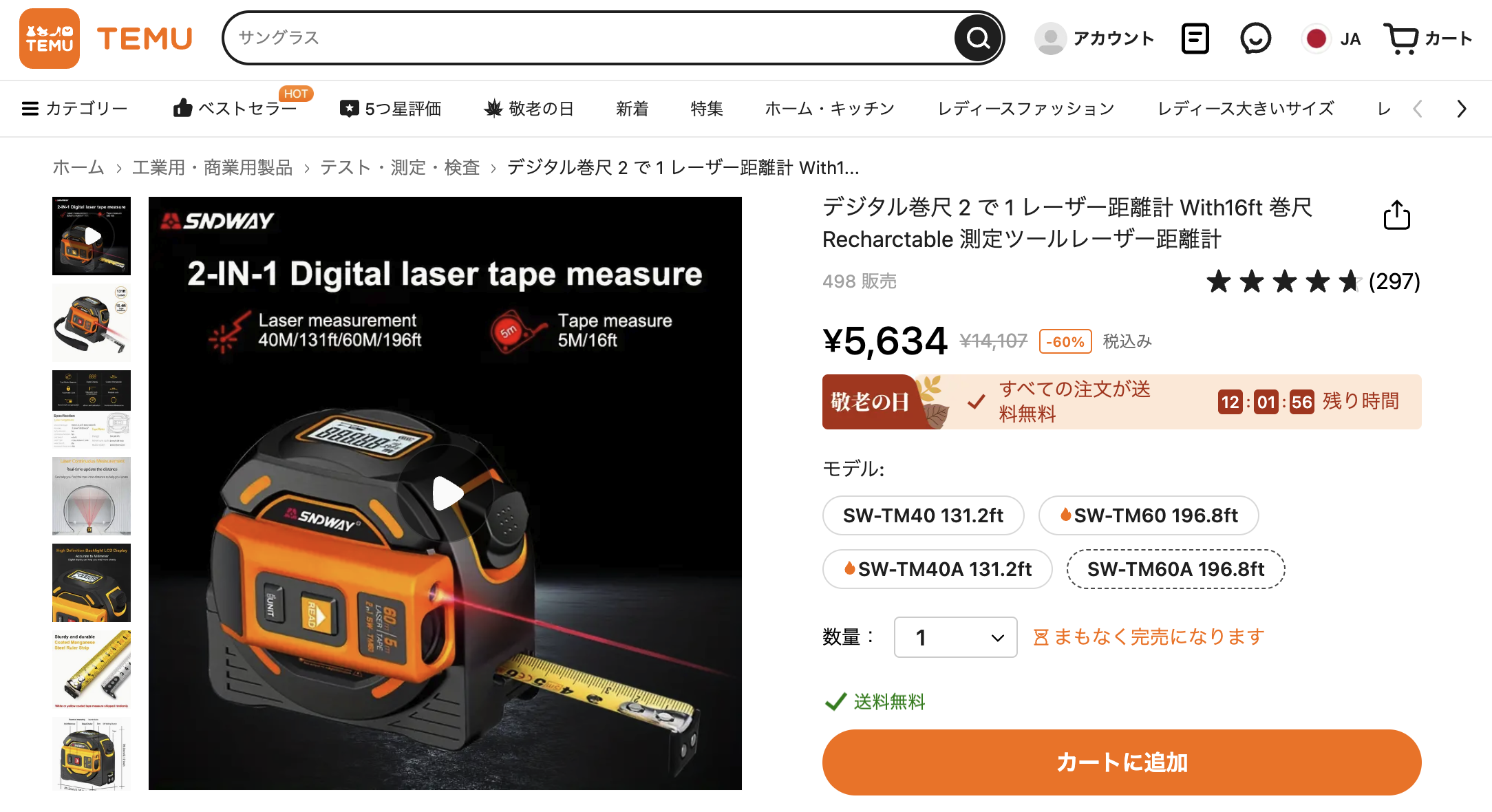Macbookを使っているとどうしても画面(作業)領域が小さすぎて困ってしまうときがあります。そんな時は、iPadをサブディスプレイにするアプリ「Duet Displayを入れれば画面領域を拡大させることは可能。
ただ、MacbookとiPadの置き場が離れていると目線を動かすのが大変になってくるので、ちょっと疲れる。そこで必要になってくるのがMacbook本体とiPadを物理的に接続させるディスプレイマウントアダプタ。
で、今回購入したのはTen One Designの「Mountie」。

パッと見、オモチャのようなこのマウントアダプタだが、これがまた結構便利。

まずはMacbookのディスプレイ側面にこのMountieのプラスチック部分を開いた状態で差し込み、パチッと閉じる。

Macbookへの接触箇所はゴムになっているので本体がキズが付くことは一切無く、ガッチリとホールドされます。
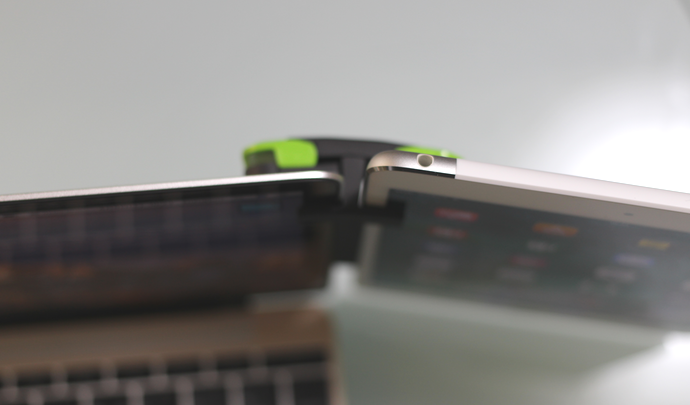
そしてもう一方にiPadを接続すればマウント完了。写真を見て頂ければ分かると思うが、ちょっとだけ内側に角度が付いているのがミソ。この絶妙な角度によってiPad側の画面が見やすいようになります。
Macbookをデュアルディスプレイ化
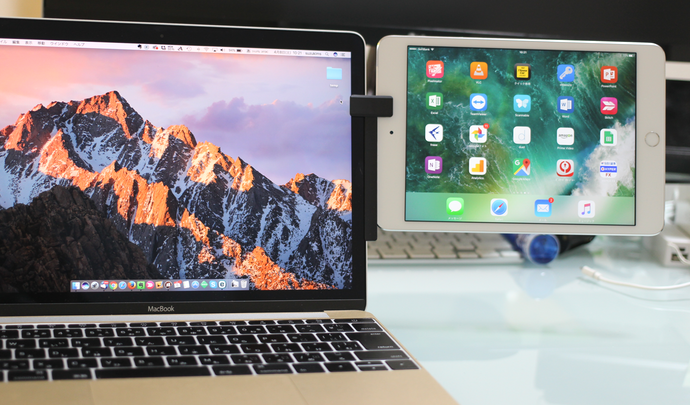
Macbook12インチの本体が軽すぎるため、iPadを支えられるのか心配ではありましたが問題は無かったです。

ただ、Macbook側のディスプレイをちょっと倒したり、iPadを指で操作したりしてディスプレイが倒れていくとiPadの重さに耐えきれずキーボードが浮いてしまいます。Macbook PROなどちょっと重めのノートパソコンであればそんな問題は無いでしょうね。

こんな感じで、Macbook+外部モニター+iPadでトリプルディスプレイにすることだって可能。トリプルディスプレイにした場合はMacbookのパフォーマンスが低下してしまうため実際にこの環境で作業を行うのは現実的では無いかも知れません。
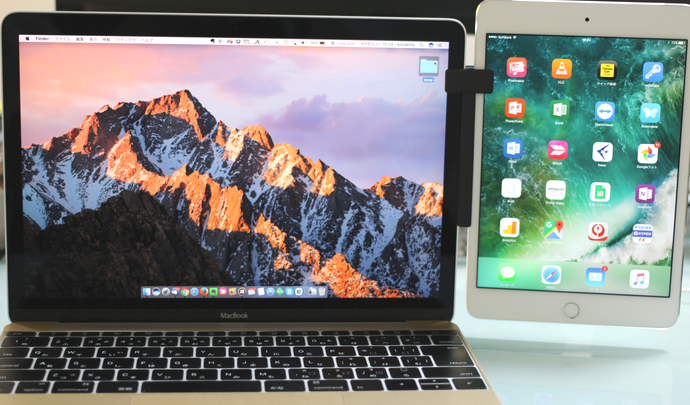
個人的にはiPad miniを縦型にマウントさせて、Duet Displayでのデュアルディスプレイ化はせずにiPad側はiOSの画面のままにしておくのが一番使いやすいですね。